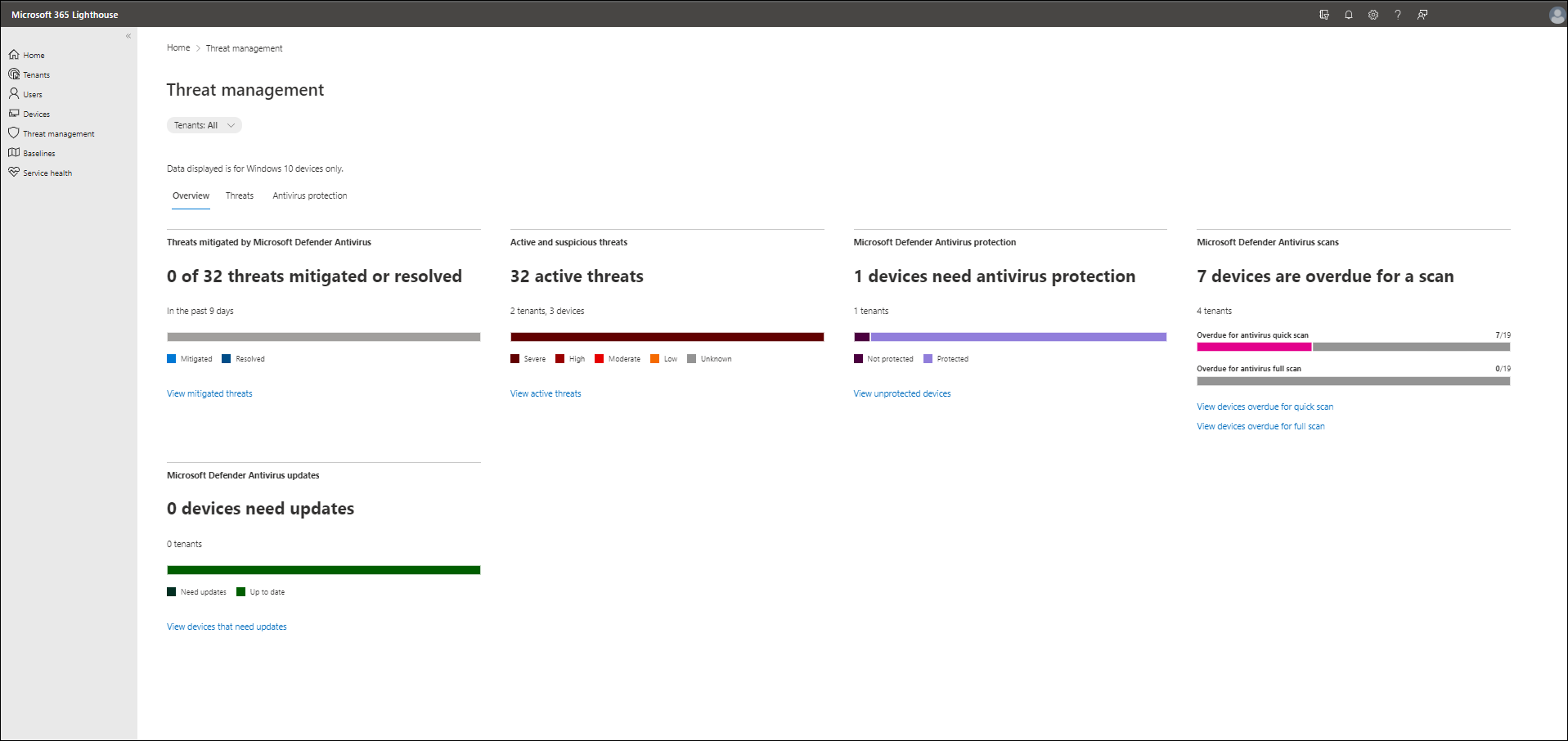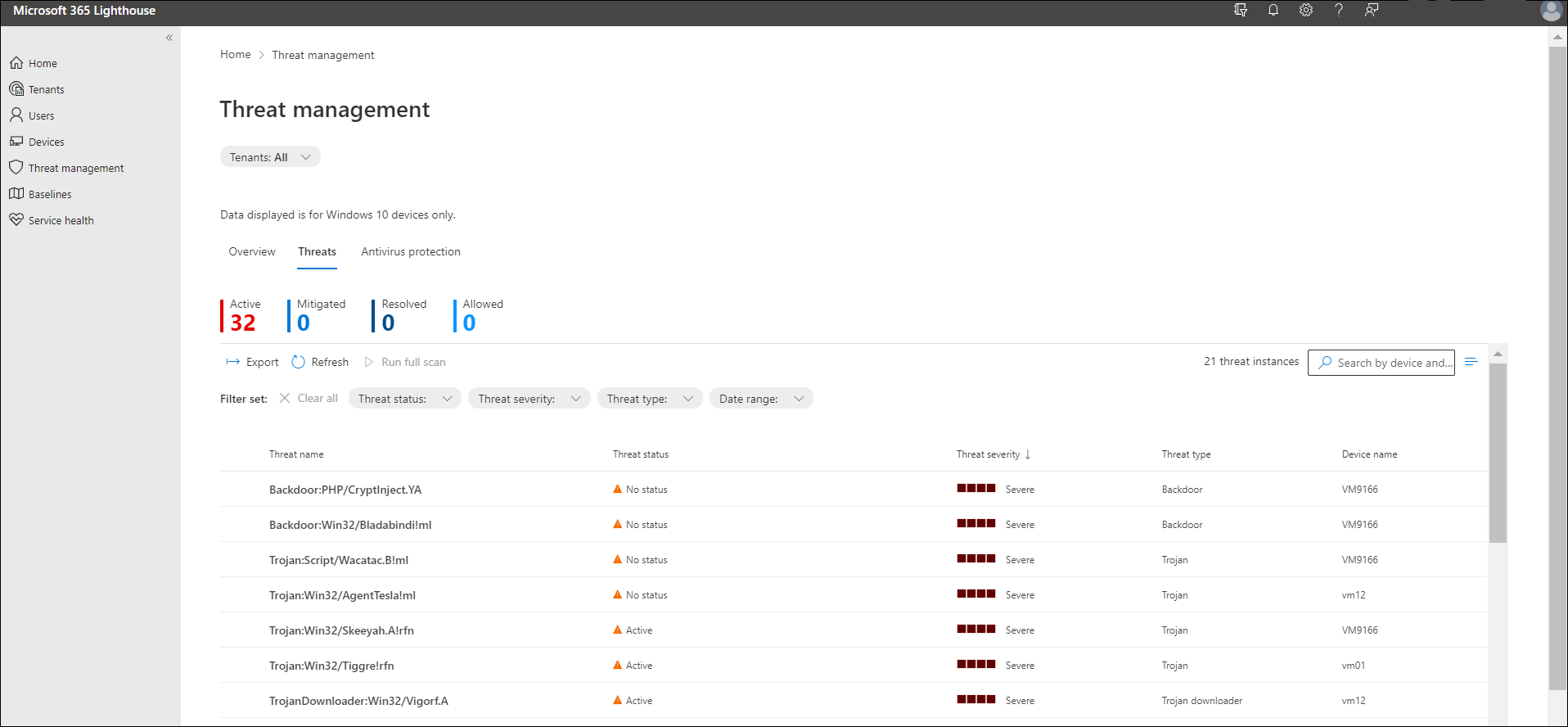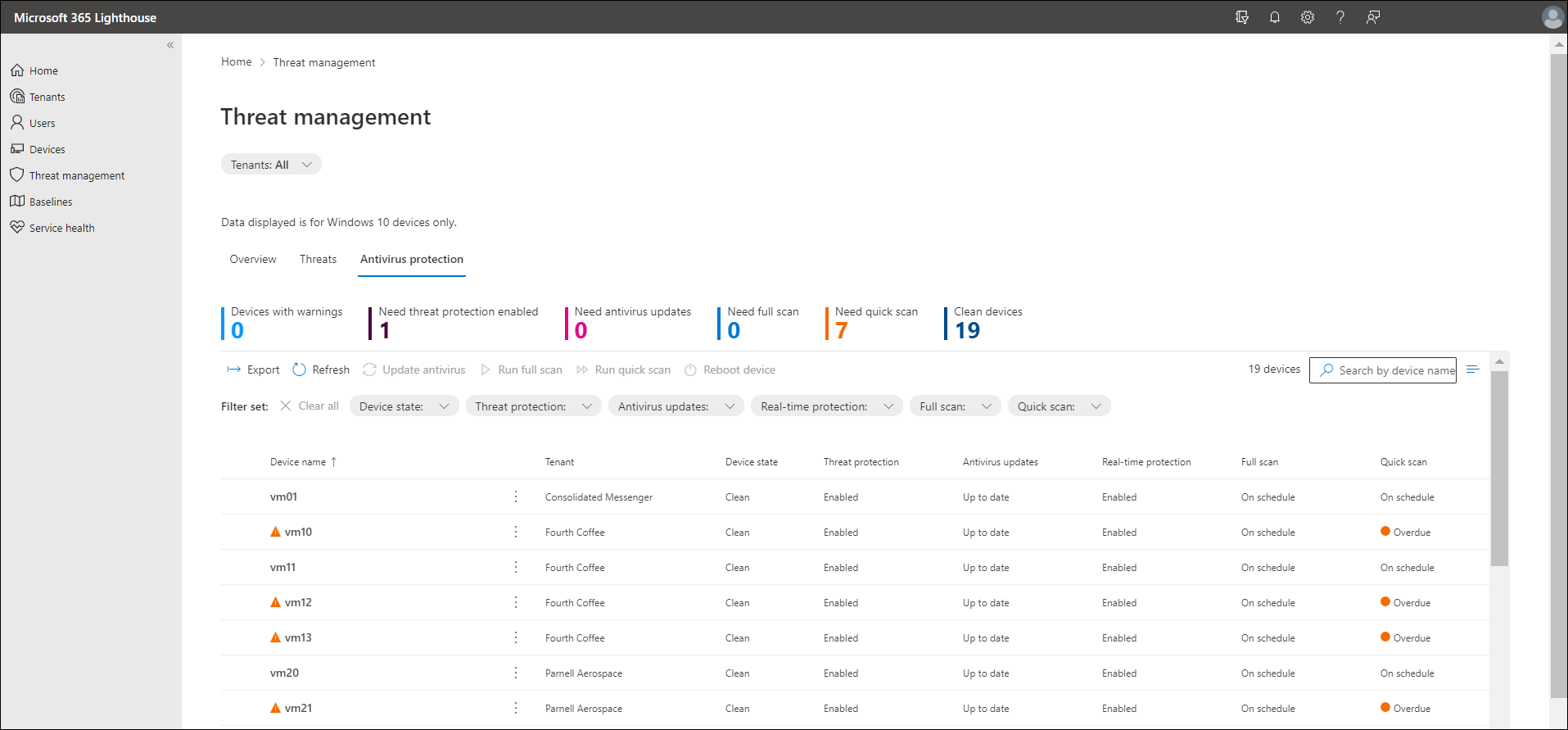Microsoft 365 Lighthouse 中的“威胁管理”页概述
适用于:
- Windows
Microsoft Defender 防病毒可保护租户、用户和设备免受软件威胁,包括病毒、恶意软件和间谍软件。 它是内置于 Windows 中的可靠持续保护。
若要访问 Microsoft 365 Lighthouse 中的“威胁管理”页,请在左侧导航窗格中选择“ 设备>威胁管理 ”,查看客户租户针对威胁的安全状况。 你将看到需要你关注的租户、用户和设备,以及有助于降低风险的建议。
注意
此页提供数据不可用的租户数,因为它们没有所需的许可证。
“概述”选项卡
在“威胁管理”页的“概述”选项卡上,可以监视所有租户的防病毒状态,以确定需要注意的领域。
“威胁”选项卡
在“威胁管理”页的“威胁”选项卡上,可以看到所有租户中的“活动”、“已缓解”、“已解决”和“允许的威胁”。 还可以通过筛选和向下钻取每个威胁来同时跨所有租户修正多个威胁,以了解哪些设备、用户或租户受到影响。
可以通过以下方式筛选威胁:
- 威胁状态
- 威胁严重性
- 威胁类型
- 日期范围
下表列出了不同的威胁状态及其定义:
| 威胁状态 | 定义 |
|---|---|
| 活动 | 威胁在设备上处于活动状态。 |
| 无状态 | 威胁状态不可用。 在设备上运行完全扫描,让 Microsoft Defender 防病毒重新检测威胁。 |
| 操作失败 | 设备没有风险。 操作已失败,但潜在威胁已停止,并且设备上未处于活动状态。 在设备上运行完全扫描。 |
| 需要手动执行步骤 | 威胁已停止,但需要完成手动步骤,例如完全扫描或重启设备。 |
| 需要完全扫描 | 需要对设备进行完全扫描。 |
| 需要重新启动 | 需要重启设备。 |
| 修正了非关键故障 | 威胁已得到修正,无需采取进一步行动。 |
| 隔离 | 威胁已被隔离。 无需执行进一步操作。 |
| 已删除 | 已成功从设备中删除威胁。 无需执行进一步操作。 |
| 打扫 | Microsoft Defender 防病毒已恢复和消毒文件。 无需执行进一步操作。 |
| Allowed | 管理员允许将威胁保留在设备上。 |
“防病毒保护”选项卡
“威胁管理”页上的“防病毒保护”选项卡显示所有租户中的设备及其 Microsoft Defender 防病毒保护状态。 可以评估状态,并针对一个或多个可能易受攻击的设备采取措施。 还可以选择设备来查看详细信息,例如设备概述、当前威胁和设备操作状态。
相关内容
使用 Microsoft 365 Lighthouse 基线部署标准租户配置的概述 (文章)
Microsoft 365 Lighthouse 常见问题解答 (文章)